Службы геолокации iPhone не работают — как исправить
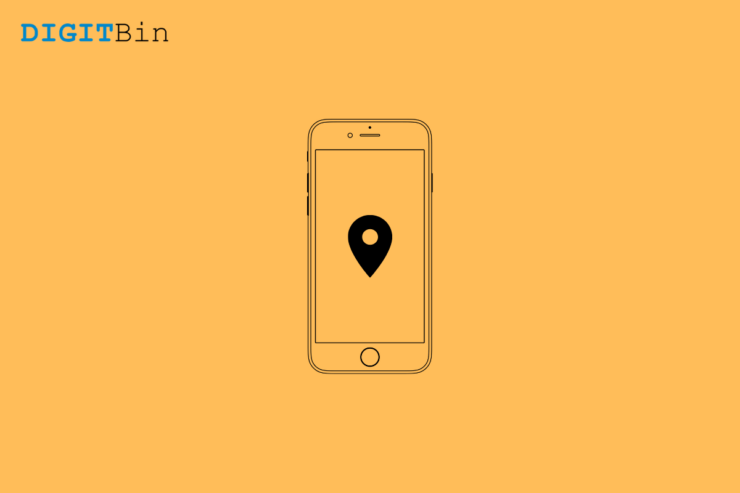
Почему службы геолокации на iPhone могут не работать
Службы геолокации зависят от нескольких компонентов: аппаратной GPS‑антенны, спутников, мобильной сети, Wi‑Fi и системного программного обеспечения. Если что‑то из этого выходит из строя, вы увидите проблемы с точностью или полным отсутствием местоположения. К типичным причинам относятся:
- Отключено фоновое обновление приложений. Это мешает приложению получать данные о местоположении в фоне.
- В последней сборке iOS мог появиться баг, который влияет на GPS или службы местоположения.
- Неправильно выставлены дата и время — это ухудшает синхронизацию с GPS‑спутниками.
- Плохое или отсутствующее интернет‑соединение (Wi‑Fi или мобильные данные).
- Для конкретного приложения отключён доступ к геолокации.
- Пользователь глобально выключил службы геолокации в настройках.
Важно: одно и то же проявление (например, «карта не показывает точку») может иметь разные причины. Всегда двигайтесь по шагам от простого к сложному.
Быстрые проверки перед углублённой диагностикой
- Убедитесь, что iPhone не находится в режиме энергосбережения. Режим может ограничивать фоновые обновления и геоданные.
- Выключите и снова включите Wi‑Fi и мобильные данные.
- Проверьте, не включён ли режим «Не беспокоить» или «Авиарежим».
1. Перезагрузите iPhone
Иногда простая перезагрузка решает временные сбои в системных сервисах.
- Нажмите и удерживайте боковую кнопку (Power).
- Когда появится ползунок Выключить, сдвиньте его вправо.
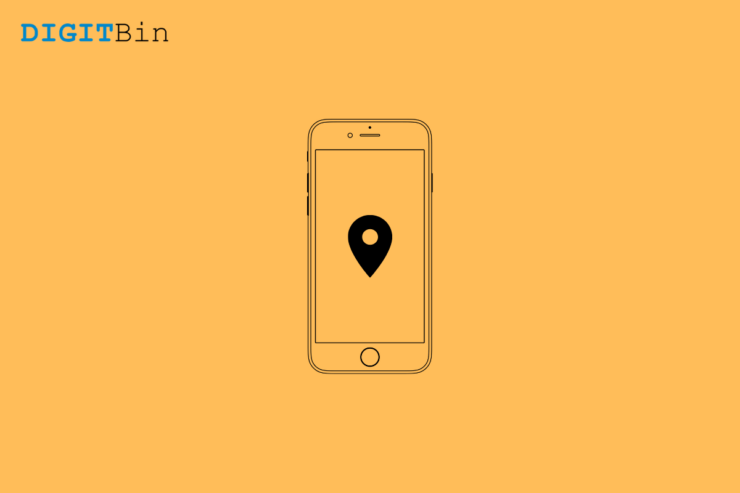
- Подождите 10–20 секунд и снова нажмите боковую кнопку, чтобы включить устройство.
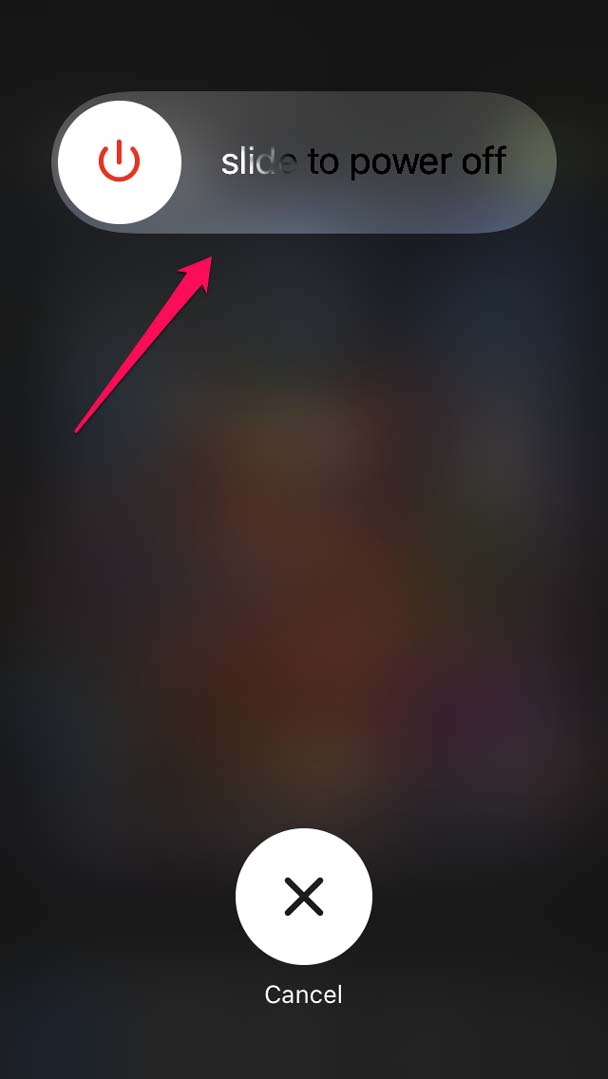
Когда iPhone загрузится, проверьте работу проблемного приложения.
Важно: перезагрузка безопасна и не удаляет данные. Она очищает временные процессы и перезапускает службы GPS.
2. Включите службы геолокации глобально
Если служба геолокации полностью выключена, ни одно приложение не сможет получить координаты.
Откройте приложение Настройки.
Перейдите в Конфиденциальность.

Нажмите Службы геолокации.

Включите переключатель рядом с Службы геолокации.
Если переключатель уже включён, переходите к следующему шагу.
Когда службы включены, проверьте доступ конкретного приложения — оно должно иметь разрешение «При использовании приложения» или «Всегда», в зависимости от задачи.
3. Включите «Поделиться местоположением»
Функция «Поделиться местоположением» делает местоположение точным и доступным для сервисов-узлов (мапы, доставка, такси).
- Откройте Настройки → Конфиденциальность → Службы геолокации.
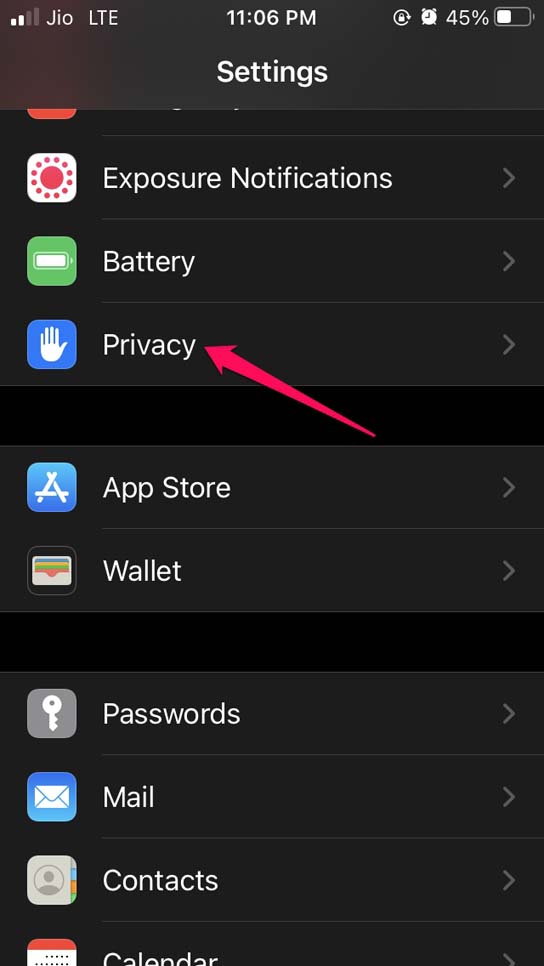
- Найдите раздел Поделиться местоположением и откройте его.
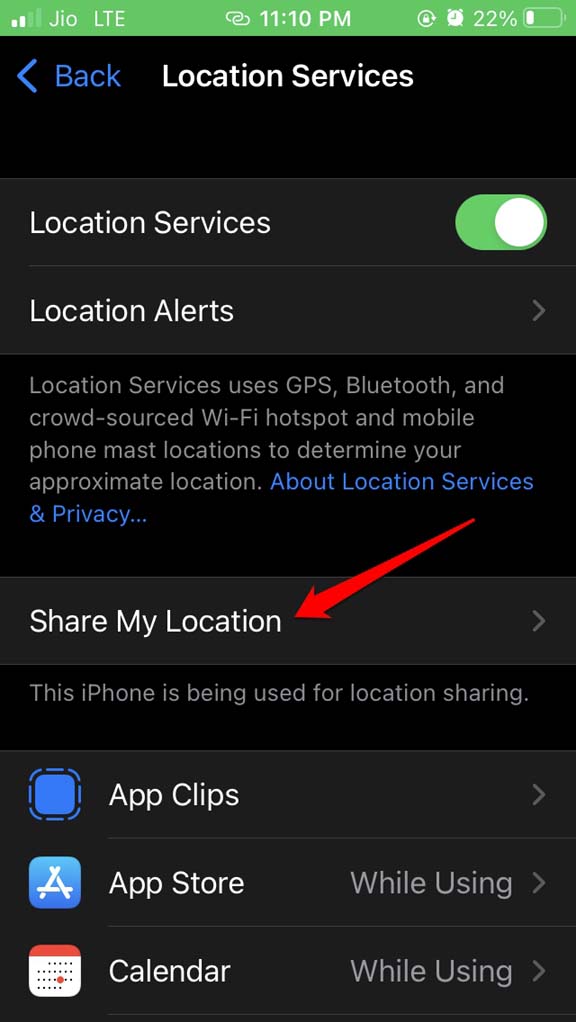
- Включите переключатель Поделиться моим местоположением.
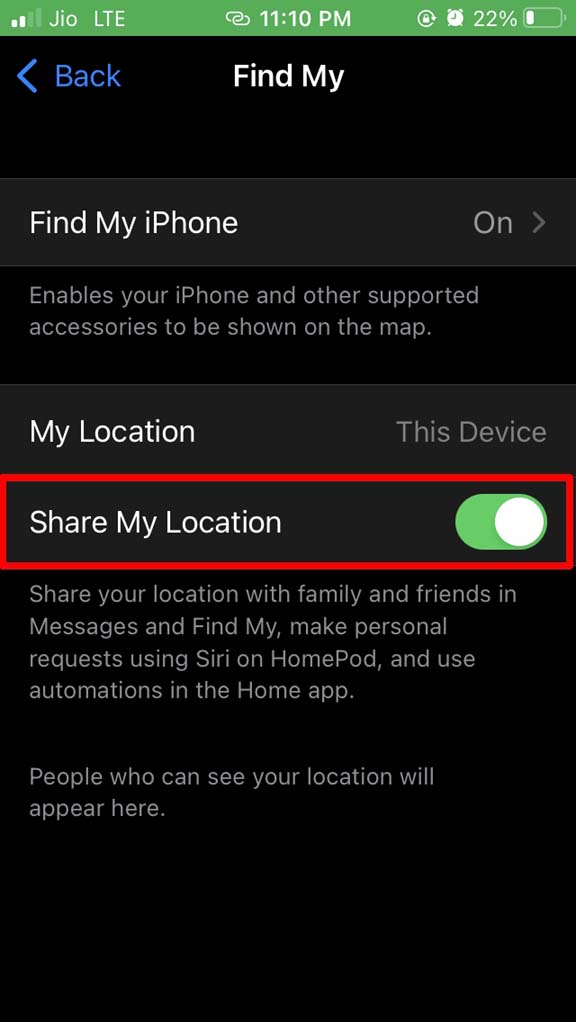
Пояснение: для работы сервисов доставки и навигации часто требуется «точное местоположение». Убедитесь, что для конкретного приложения разрешён доступ к точному местоположению.
4. Обновите iOS до последней версии
Баги, влияющие на GPS и системные службы, часто исправляют в обновлениях iOS.
Откройте Настройки → Основные.
Нажмите Обновление ПО.
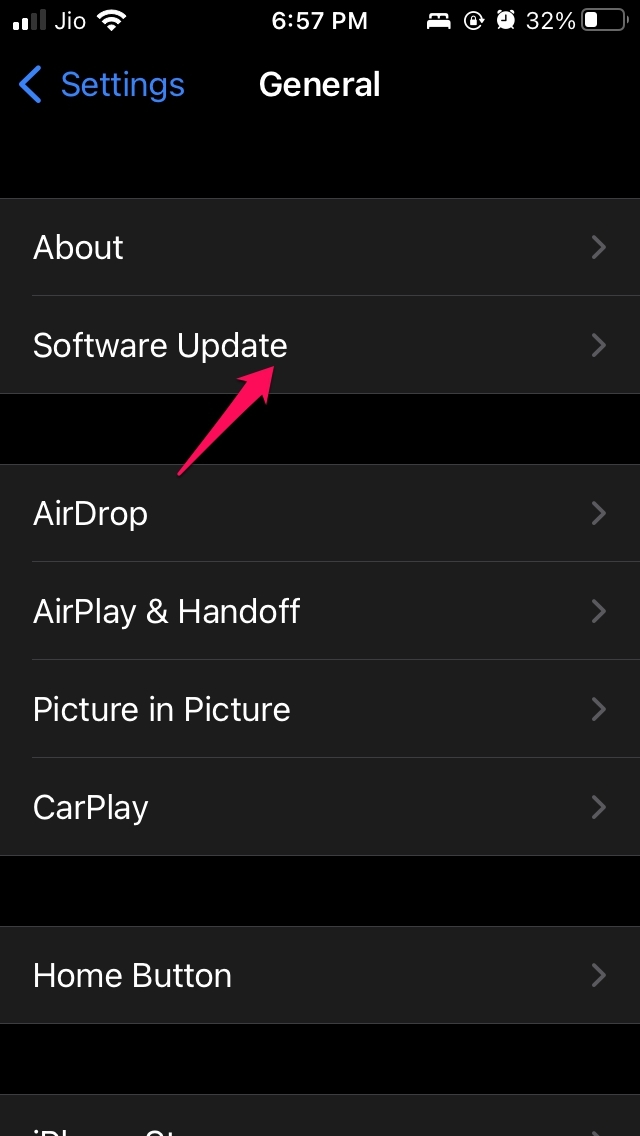
При наличии обновления подключитесь к Wi‑Fi и выберите Загрузить и установить.
Примечание: иногда обновления устраняют проблемы, но также возможны редкие случаи, когда именно новая версия вызывает сбои. Если после обновления проблема появилась, проверьте форумы и официальную страницу поддержки Apple.
5. Проверьте интернет‑соединение
GPS даёт координаты, но многие приложения добавляют к ним данные через интернет (карты, прокладки маршрута). Плохой интернет может выглядеть как проблема с геолокацией.
- Откройте браузер и загрузите страницу.
- Переключитесь с Wi‑Fi на мобильные данные и обратно.
- Попробуйте точку доступа другой сети.
Если интернет работает в других приложениях, проблема вероятно не в сети.
6. Включите фоновое обновление приложений
Фоновое обновление позволяет приложениям получать новые данные и обновлять местоположение в фоне.
- Откройте Настройки → Основные.
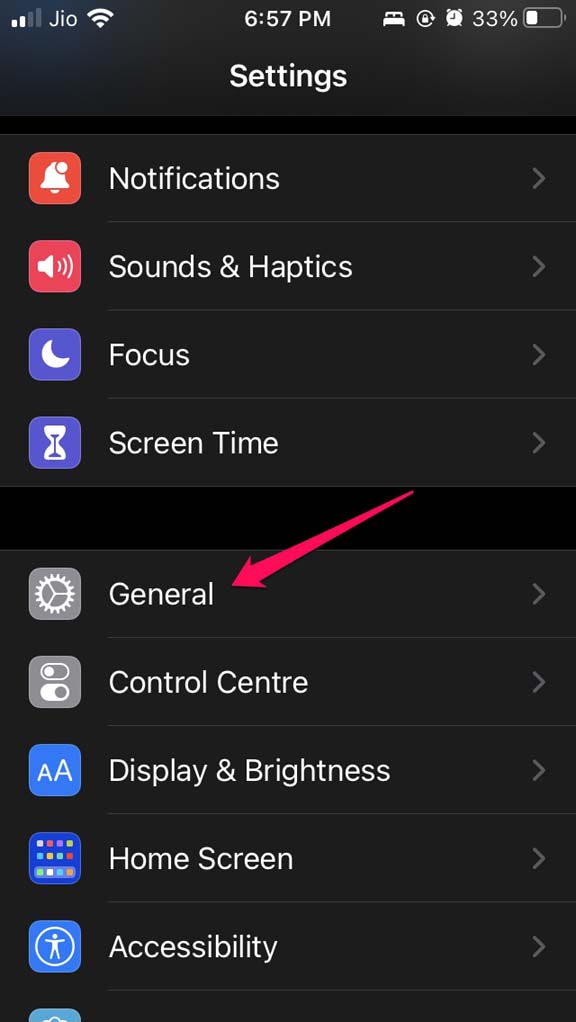
- Нажмите Обновление контента (Background App Refresh).
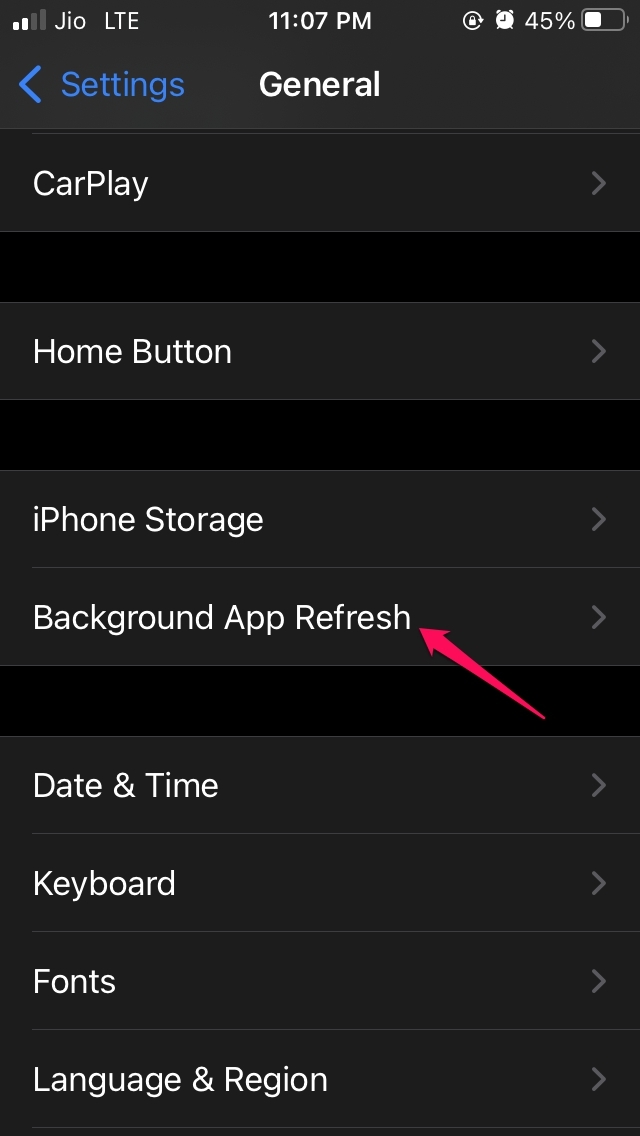
- Выберите «Wi‑Fi и сотовая связь» или включите для конкретного приложения.
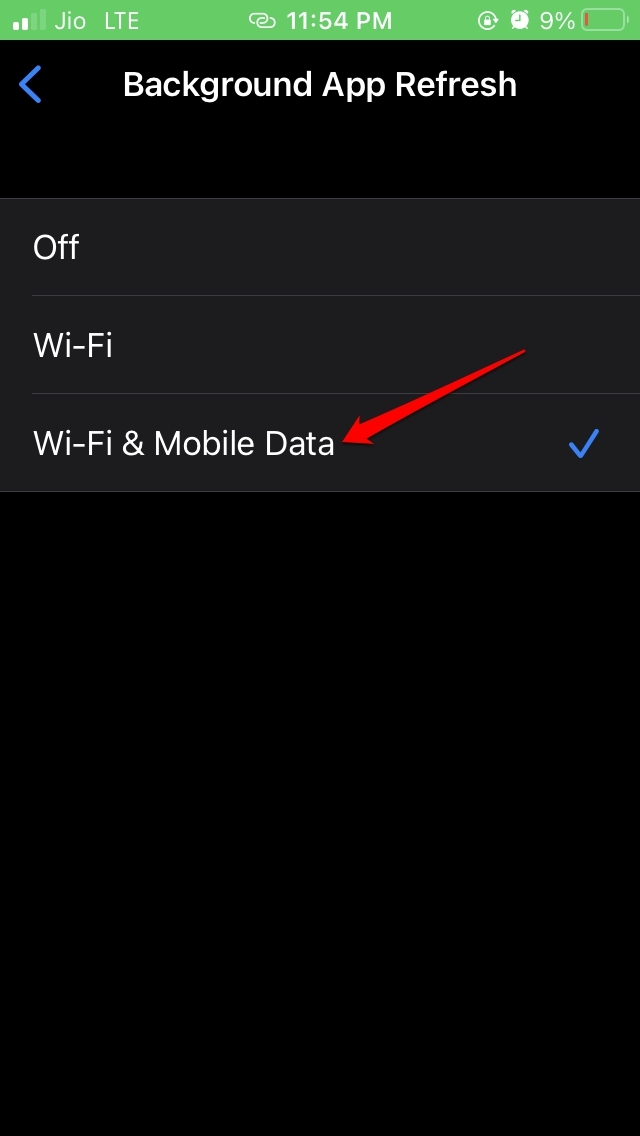
Замечание: если вы экономите заряд, фоновые обновления могут быть ограничены.
7. Установите автоматическое время и часовой пояс
Неправильные дата и время мешают точности GPS и проверкам безопасности сетей.
- Откройте Настройки → Основные → Дата и время.

- Включите Задать автоматически.
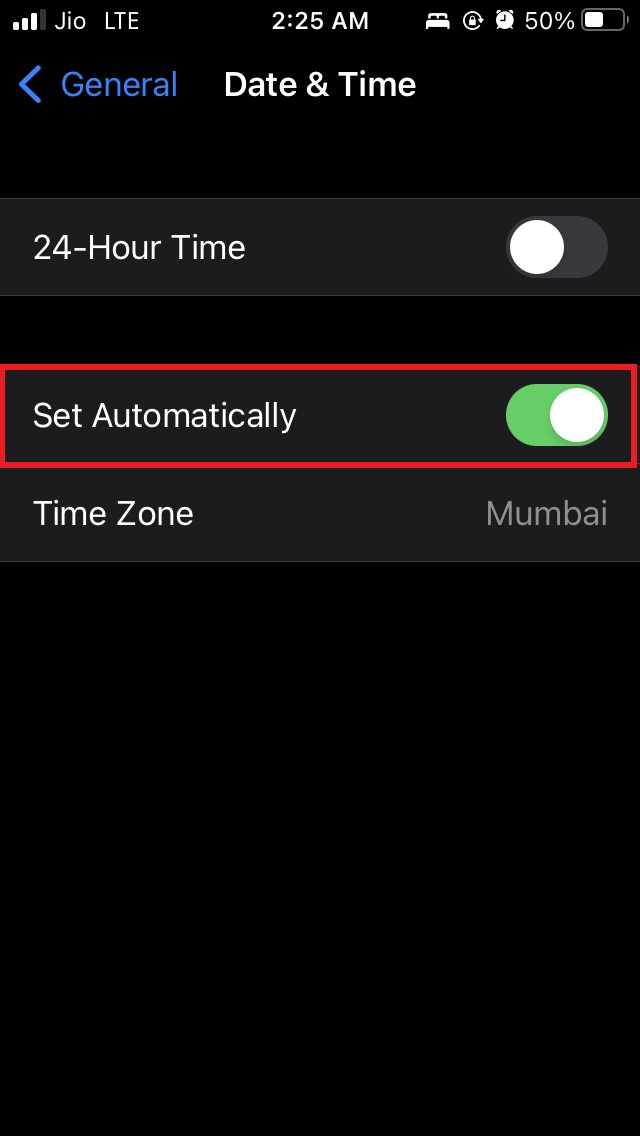
Это позволит iPhone синхронизироваться с сетевыми серверами и спутниками без ручной подстройки.
8. Сбросьте все настройки
Если предыдущие шаги не помогли, можно попробовать сброс настроек. Это не удалит медиа и документы, но вернёт системные параметры к заводским.
Откройте Настройки → Основные.
Перейдите в Перенос или сброс iPhone.
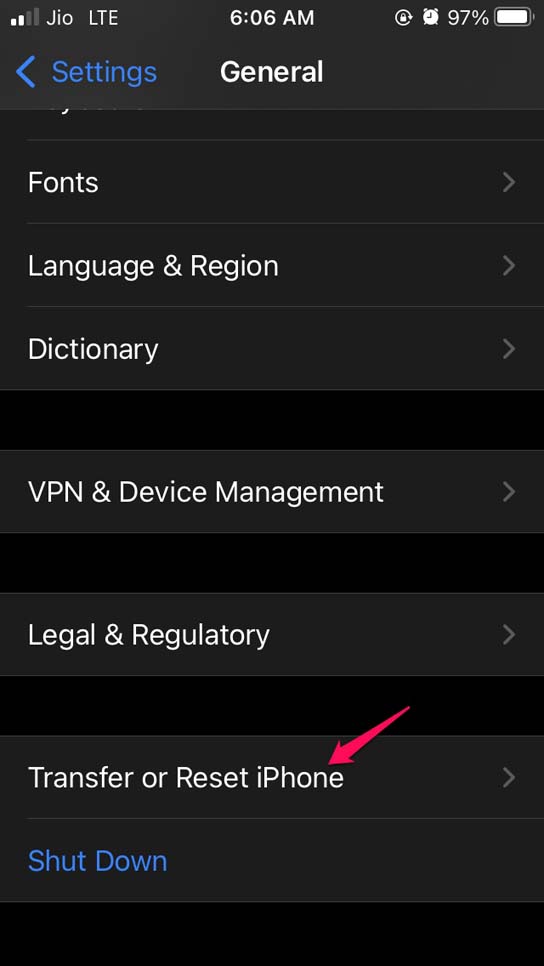
Выберите Сброс → Сброс всех настроек.
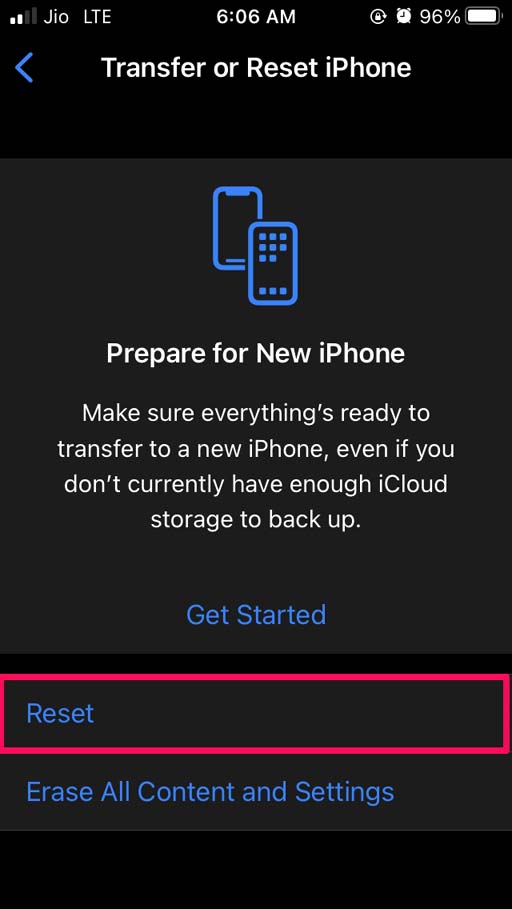
Подтвердите действие.

Внимание: сделайте резервную копию iCloud или iTunes перед сбросом, чтобы быстро восстановить нужные данные.
План действий для техподдержки (SOP)
- Собрать данные: модель iPhone, версия iOS, описание проблемы, шаги, при которых проявляется ошибка.
- Быстрые проверки: режим самолёта, экономия энергии, перезагрузка.
- Проверить системные настройки: Службы геолокации, Поделиться местоположением, Дата и время.
- Проверить доступ приложения к геолокации.
- Воспроизвести проблему в аналогичных условиях (тот же Wi‑Fi, то же приложение).
- Если локально не воспроизводится — попросить пользователя обновить iOS и перезагрузить.
- В крайнем случае назначить сброс всех настроек и предоставить чек‑лист восстановления.
Критерии приёмки: после выполнения плана приложение должно показывать местоположение с точностью не хуже, чем до возникновения проблемы, и корректно обновлять позицию при перемещении.
Быстрый чек‑лист для пользователя
- Перезагрузил устройство
- Включены Службы геолокации
- Включено Поделиться местоположением
- iOS обновлён
- Интернет работает
- Фоновое обновление включено
- Дата и время заданы автоматически
- Выполнен сброс настроек (если нужно)
Когда описанные методы не помогут — альтернативные подходы
- Попробуйте использовать сторонние навигационные приложения (Google Maps, HERE). Это помогает понять, проблема в iOS или в конкретном приложении.
- Выполните восстановление iPhone через режим восстановления в iTunes/Finder. Это более радикальная мера и подходит при системных сбоях.
- Обратитесь в авторизованный сервис Apple, если подозреваете аппаратную неисправность (GPS‑антенна, модуль GNSS).
Противопоказания: восстановление телефона удалит все данные без резервной копии.
Ментальная модель: как думать о проблеме
Думайте о геолокации как о трёх слоях:
- Аппаратный слой — антенна и GPS/GNSS модуль.
- Системный слой — iOS, службы и разрешения.
- Сервисный слой — приложения, серверы карт и интернет.
Если один слой не отвечает — проверьте остальные.
Диаграмма принятия решения
flowchart TD
A[Проблема: нет местоположения] --> B{Службы включены?}
B -- Нет --> C[Включить Службы геолокации]
B -- Да --> D{Интернет работает?}
D -- Нет --> E[Устранить сеть / переключиться на другую сеть]
D -- Да --> F{Появляется в других приложениях?}
F -- Да --> G[Проблема в приложении — проверить разрешения]
F -- Нет --> H[Перезагрузить iPhone]
H --> I{Помогло?}
I -- Да --> Z[Готово]
I -- Нет --> J[Обновить iOS]
J --> K{Помогло?}
K -- Нет --> L[Сброс всех настроек / сервисный центр]
K -- Да --> Z
G --> ZЧастые ошибки и когда методы не сработают
- Если GPS-модуль физически повреждён (удары, вода), программные методы не помогут. Нужен ремонт.
- В специальных удалённых районах принимающие спутники или AGPS‑серверы могут быть недоступны — ожидается низкая точность.
- Проблемы после обновления iOS: если баг массовый, единственный выход — ждать патча от Apple или откатить систему через сервис.
Глоссарий (1 строка)
- GPS/GNSS — спутниковая система навигации; обеспечивает координаты устройства.
- AGPS — ускоренная помощь GPS через интернет для быстрой «холодной» фиксации.
- Фоновое обновление — механизм iOS для загрузки данных приложениями в фоне.
Короткая инструкция для сообщества
Если у вас остались вопросы по теме «Службы геолокации iPhone не работают», опишите модель iPhone, версию iOS и точные шаги, при которых проявляется проблема. Это ускорит помощь.
Вывод: большинство проблем с геолокацией решается простыми проверками: перезагрузка, включение служб, обновление ПО и проверка сети. Если ничего не помогает — выполните сброс настроек или обратитесь в сервисный центр.
Если у вас есть мысли или личный опыт по теме «Службы геолокации iPhone не работают — как исправить», оставьте комментарий ниже. Также можно подписаться на наш канал для видеоруководств.
Похожие материалы

Троян Herodotus: как он работает и как защититься

Включить новое меню «Пуск» в Windows 11

Панель полей сводной таблицы в Excel — руководство

Включить новое меню «Пуск» в Windows 11

Дубликаты Диспетчера задач в Windows 11 — как исправить
